Marketingagenda's maken en aanpassen
Belangrijk
Dit artikel is alleen van toepassing op uitgaande marketing.
De marketingagenda wordt geleverd als standaardbesturingselement dat u aan elke entiteit of elk formulier kunt toevoegen. In de volgende subsecties wordt uitgelegd hoe u de instellingen van een agenda kunt aanpassen en hoe u een agendaweergave kunt toevoegen aan een entiteit of formulier.
Typen en locaties van marketingagenda's
Er zijn twee basistypen marketingagenda's:
- Agenda's op entiteitsniveau: agenda's op entiteitsniveau worden weergegeven als u voor het eerst een entiteit opent vanuit de hoofdnavigator, zoals gebeurtenissen, klantreizen of de hoofdmarketingagenda. Zij worden weergegeven waar u normaal een lijstweergave ziet en, wanneer zij beschikbaar zijn, kunt u overschakelen tussen de agendaweergave en de lijstweergave. Hier vindt u relevante records die in de agenda worden weergegeven op basis van hun geplande datums en u kunt elke weergegeven record van hieruit openen. Dit type agenda kan diverse typen met entiteiten bevatten en biedt een kiezer voor systeemweergave voor het filteren van de weergegeven records.
- Agenda's op formulierniveau: agenda's op formulierniveau worden weergegeven wanneer u een specifieke record bekijkt, zoals een specifieke gebeurtenis. Zij zijn geïntegreerd in de formulierweergave. Deze worden mogelijk weergegeven in hun eigen tabblad op het formulier of als sectie van een tabblad waarop ook andere secties beschikbaar zijn. Met dit type agenda kunnen alleen records van één type entiteit worden weergegeven en gemaakt, en zij bieden geen kiezer voor systeemweergave. Zij worden vaak geconfigureerd om informatie weer te geven die is gerelateerd aan de specifieke record waarin zij worden weergegeven.
Behalve de hier genoemde verschillen, zien beide typen agenda's er hetzelfde uit en werk zij op vergelijkbare wijze.
Een marketingagenda toevoegen aan een entiteit
Als u het agendabesturingselement toevoegt op het entiteitsniveau, komt dit standaard of via de knop Weergeven als beschikbaar in de lijstweergave van de entiteit (zoals beschreven in Werken met marketingagenda's).
Belangrijk
U kunt alleen agenda's op entiteitsniveau toevoegen aan entiteiten die begin- en einddatums hebben. (U kunt echter agenda's op formulierniveau toevoegen aan iedere entiteit.)
U kunt als volgt een agenda op entiteitsniveau toevoegen aan een entiteit:
Open een Power Apps-aanpassingsvenster. Vouw in het linkerpaneel Onderdelen>Entiteiten uit om een lijst met alle entiteiten weer te geven. Selecteer vervolgens de entiteit waaraan u de agenda wilt toevoegen.
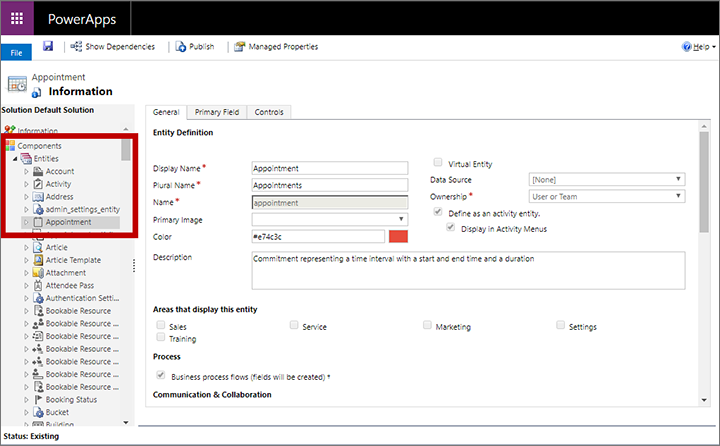
Ga naar het tabblad Besturingselementen en kies Besturingselement toevoegen.
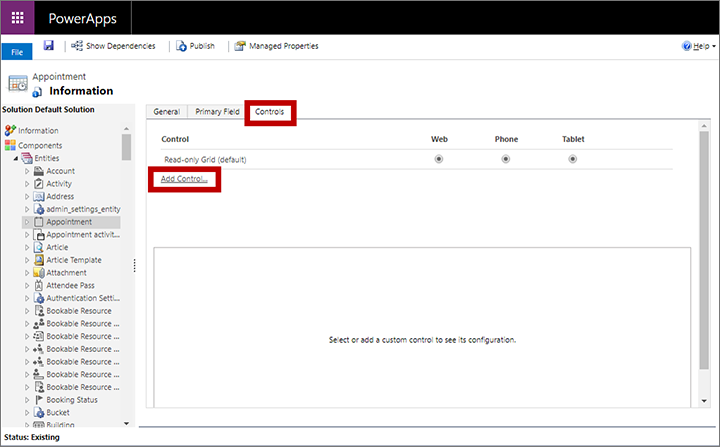
Het dialoogvenster Besturingselement toevoegen wordt geopend. Gebruik dit om het besturingselement genaamd Marketingagenda te zoeken en toe te voegen.
Het tabblad Besturingselementen wordt bijgewerkt met configuratie-instellingen voor de nieuwe agenda.
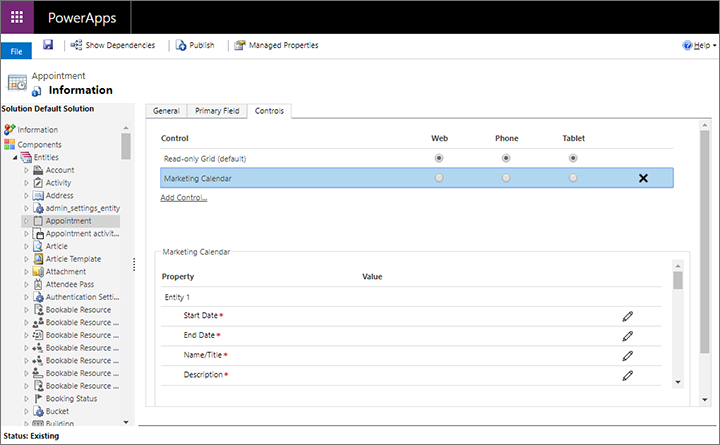
Ga hiervoor als volgt te werk:
- Selecteer de marketingagenda in de sectie Besturingselement en configureer vervolgens de toewijzingen en formulier-id's voor snelle weergave voor elke entiteit die u in deze agenda wilt opnemen, plus andere configuratie-instellingen. Voor details over deze instellingen, raadpleegt u De entiteiten configureren die beschikbaar zijn voor een agenda.
- Maak naar wens van de agenda de standaardweergave voor bepaalde of alle beschikbare formulierfactoren (web, telefoon en tablet) via de keuzerondjes bovenaan.
Sla uw instellingen op en publiceer deze.
Een marketingagenda toevoegen aan een formulier
U kunt een marketingagenda toevoegen aan elk gewenst formulier wanneer u denkt dat dit handig kan zijn. U kunt deze als nieuwe sectie voor een bestaand formuliertabblad opnemen of een apart tabblad maken dat specifiek is bedoeld voor het weergeven van de agenda. In agenda's die u op formulierniveau toevoegt kan slechts één type entiteit (zoals gebeurtenissen, afspraken of sessies) worden weergegeven.
Open een Power Apps-aanpassingsvenster. Vouw in het linkerpaneel Onderdelen>Entiteiten uit om een lijst met alle entiteiten weer te geven. Vouw vervolgens de entiteit uit waarin u de agenda wilt toevoegen en kies Formulieren om een lijst met formulieren te bekijken die momenteel beschikbaar zijn voor die entiteit. Selecteer of maak het formulier waaraan u de agenda wilt toevoegen.
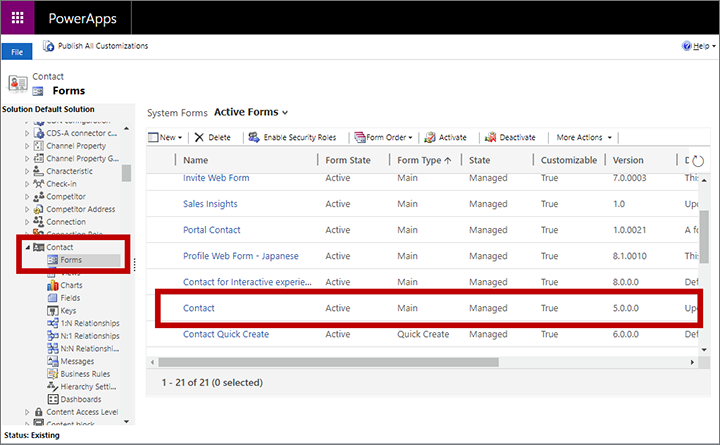
Ga in de formuliereneditor naar het tabblad Invoegen en voeg een container toe om de agenda in op te nemen (zoals een tabblad of een sectie):
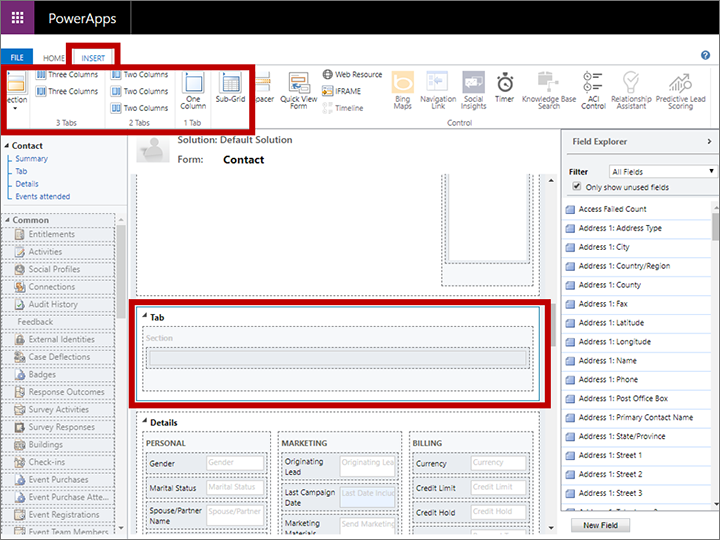
Selecteer het nieuw gemaakte tabblad of de nieuw gemaakte sectie en kies Invoegen>Subraster.
Het venster Eigenschappen instellen wordt geopend. Ga naar het tabblad Weergave en geef het subraster een naam en label.
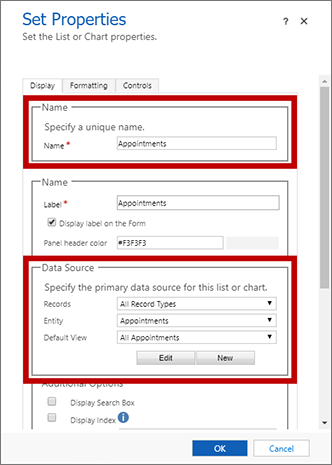
Kies in de sectie Gegevensbron het type entiteit dat u wilt weergeven in uw agenda. Voer de volgende instellingen uit:
- Records: kies Alle recordtypen om elk gewenst type record weer te geven of kies Alleen gerelateerde records om alleen records weer te geven die een relatie hebben met een record die momenteel wordt weergegeven (zoals kamers die zijn gereserveerd voor een weergegeven gebeurtenis of overeenkomsten die aan een weergegeven spreker worden toegewezen.)
- Entiteit: kies het entiteitstype dat u in de agenda wilt weergeven. De entiteit die u kiest moet velden voor een begindatum en einddatum bevatten en moet tevens beschikken over een formulier voor snelle invoer.
- Standaardweergave: kies een systeemweergave die is gedefinieerd voor uw geselecteerde entiteit. In deze instelling wordt de verzameling records gefilterd die wordt weergegeven in de agenda.
Ga naar het tabblad Besturingselementen en selecteer Besturingselement toevoegen.
Het dialoogvenster Besturingselement toevoegen wordt geopend. Gebruik dit om het besturingselement genaamd Marketingagenda te zoeken en toe te voegen.
Notitie
Er zijn mogelijk verschillende typen agendabesturingselementen beschikbaar. Controleer de naam zorgvuldig.
Het tabblad Besturingselementen wordt bijgewerkt met configuratie-instellingen voor de nieuwe agenda.
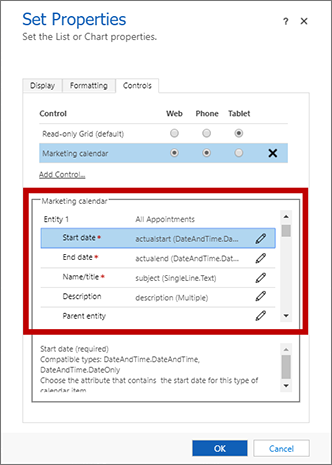
Ga hiervoor als volgt te werk:
- Selecteer de marketingagenda in de sectie Besturingselement en configureer vervolgens de toewijzingen en formulier-id's voor snelle weergave voor de entiteit die u in deze agenda wilt opnemen, plus andere configuratie-instellingen. Voor details over deze instellingen, raadpleegt u De entiteiten configureren die beschikbaar zijn voor een agenda.
- Maak naar wens van de agenda de standaardweergave voor bepaalde of alle beschikbare formulierfactoren (web, telefoon en tablet) via de keuzerondjes bovenaan.
Sla uw instellingen op en publiceer deze.
De entiteiten configureren die beschikbaar zijn voor een agenda
Nadat u een marketingagenda hebt toegevoegd aan een entiteit of formulier, moet u deze configureren met de verzameling entiteiten die moeten worden weergegeven en gemaakt. De instellingen zijn in alle gevallen hetzelfde.
Open een Power Apps-aanpassingsvenster en ga naar de entiteit of het formulier waar u de agenda maakt of bewerkt.
- Ga voor agenda's op entiteitniveau naar het tabblad Besturingselementen voor de entiteit. Meer informatie: Een marketingagenda toevoegen aan een entiteit
- Voor agenda's op formulierniveau opent u de eigenschappen voor het subraster waarmee de agenda wordt geplaatst en opent u vervolgens het tabblad Besturingselementen op de pagina Eigenschappen instellen. Meer informatie: Een marketingagenda toevoegen aan een formulier
Vanaf dit punt is de procedure hetzelfde, ongeacht of u een agenda op entiteitsniveau of een agenda op formulierniveau maakt of bewerkt.
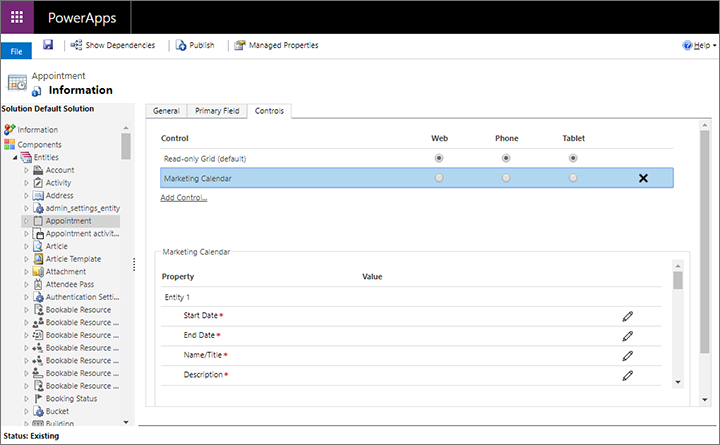
Selecteer Marketingagenda in de sectie Besturingselement om de configuratie-instellingen in de onderste sectie van het venster te openen.
U kunt maximaal vijf entiteiten toevoegen voor weergave in agenda's op entiteitsnivewau of slechts één voor agenda's op formulierniveau. Let op het volgende:
- Entiteit 1 is vast gedefinieerd. Voor een agenda op entiteitsniveau is dit altijd de entiteit zelf. Voor agenda's op formulierniveau is dit de entiteit die is geselecteerd voor het subraster waarin de agenda is opgenomen.
- Agenda's op formulierniveau kunnen de entiteit weergeven die is ingesteld voor Entiteit 1. U kunt meer entiteiten toevoegen om meer gebruikers in staat te stellen om die recordtypen te maken vanuit de agenda, maar zij worden niet weergegeven in de agenda, dus zullen gebruikers waarschijnlijk in de war raken als u dit doet.
- In agenda's op entiteitsniveau kunnen maximaal vijf entiteiten worden weergegeven van elk type dat een begindatum, einddatum en formulier voor snelle invoer heeft.
Gebruik de knoppen Eigenschap configureren
 om elk van de volgende instellingen uit te voeren voor Entiteit 1:
om elk van de volgende instellingen uit te voeren voor Entiteit 1:Begindatum: selecteer het veld van de doelentiteit waarin de begindatum wordt gedefinieerd voor elke record.
Einddatum: selecteer het veld van de doelentiteit waarin de einddatum wordt gedefinieerd voor elke record.
Naam/Titel: selecteer het veld waarin de recordnaam voor de doelentiteit wordt gedefinieerd. Deze waarde wordt weergegeven in de agenda om de record te identificeren.
Beschrijving: selecteer het veld waarin de recordnaam voor de doelentiteit wordt beschreven. Deze waarde wordt weergegeven voor agenda-items in de dag- of weekweergave.
Kleur: selecteer het veld dat een aangepaste waarde voor de achtergrondkleur voor de doelentiteit bevat (optioneel). Als u hier geen veld toewijst (of als het toegewezen veld geen waarde heeft voor een bepaalde record), wordt de standaardkleur voor de entiteit gebruikt. Sommige aanvullende aanpassingen zijn ook nodig om deze functie in te schakelen voor een entiteit. Meer informatie: Aangepaste kleuren op recordniveau instellen
Bovenliggende entiteit: selecteer een bovenliggende entiteit (optioneel). In de toekomst zal dit worden gebruikt voor het groeperen van onderliggende items onder bovenliggende items die worden weergegeven in de agenda. In de huidige versie heeft deze instelling echter geen effect. Dit zal uiteindelijk handig zijn voor, bijvoorbeeld, sessies die gebeurtenissen als bovenliggende entiteit hebben.
Id van snelle-weergaveformulier voor entiteit 1: wanneer gebruikers een item in de agenda selecteren, wordt een snelle-weergaveformulier weergegeven met informatie over de geselecteerde record die een knop bevat voor het openen van de volledige record zodat deze kan worden bewerkt. U kunt elk gewenst formulier voor dit doel kiezen, zoals een aangepast formulier. Veel mensen gebruiken echter simpelweg het bestaande formulier voor snelle invoer. Als u hier geen waarde opgeeft, gaan gebruikers die dit type agenda-item selecteren direct naar het bewerkingformulier. Dit kunt u instellen door de knop Eigenschap configureren voor deze instelling te kiezen, vervolgens het keuzerondje Binden aan een statische waarde in te schakelen en de id in het hier beschikbaar gestelde veld te plakken. Voor details over hoe u de id voor een snelle-weergaveformulier kunt vinden, raadpleegt u De formulier-id voor een snelle-weergaveformulier zoeken.
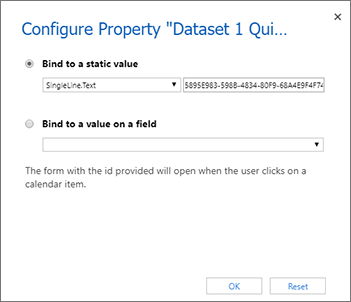
Als u een agenda op entiteitsniveau maakt en een andere entiteit wilt toevoegen aan de huidige agenda, kiest u een entiteit voor Entiteit 2 en herhaalt u de vorige stap voor die entiteit. U kunt maximaal vijf entiteiten aan agenda's op entiteitsniveau toevoegen.
Voer zo nodig de volgende algemene instellingen uit (deze zijn optioneel). Zij verschijnen na de instellingen Entiteit en gelden voor de agenda als geheel:
- Standaardduur voor nieuwe items: geef de standaardduur (in minuten) op voor nieuwe items die worden gemaakt door deze agenda. Wanneer een gebruiker een nieuw item maakt (bijvoorbeeld een afspraak), selecteert hij of zij een begindatum en -tijd. De einddatum en - tijd voor dat item worden vervolgens automatisch ingesteld op dit aantal minuten later, maar de gebruiker kan dit naar eigen inzicht wijzigen.
- Standaardweergave: kies welke agendaweergave moet worden weergegeven wanneer de agenda voor het eerst wordt geopend (dag, maand, jaar of agenda).
- Standaardweergavedatum: doorgaans laat u deze optie leeg om de huidige datum weer te geven, maar u kunt in plaats daarvan ook een statische datum opgeven. Kies niet de optie Aan een waarde voor een veld binden omdat deze niet werkt in de huidige versie van de agenda.
Sla uw instellingen op en publiceer deze.
De formulier-id voor een snelle-weergaveformulier zoeken
Een gedeelte van de agendaconfiguratie biedt u de optie om een snelle-weergaveformulier te kiezen voor elke entiteit die wordt weergegeven door de agenda. Wanneer een gebruiker een agenda-item selecteert, wordt de inhoud van dit formulier weergegeven in een alleen-lezen pop-upvenster. U kunt elk gewenst formulier voor dit doel kiezen, zoals een aangepast formulier. Veel mensen gebruiken echter simpelweg het bestaande formulier voor snelle invoer. Meer informatie: De entiteiten configureren die beschikbaar zijn voor een agenda
Bij het opgeven van het formulier moet u de id gebruiken van het formulier dat u wilt gebruiken. Hier wordt aangegeven hoe u de vereiste id kunt zoeken:
Open een Power Apps-aanpassingsvenster en vouw Onderdelen>Entiteiten uit om een lijst met alle entiteiten weer te geven. Vouw vervolgens de entiteit die u toevoegt aan uw agenda uit en kies Formulieren om een lijst met formulieren weer te geven die momenteel beschikbaar zijn voor die entiteit.
Selecteer het formulier dat u wilt gebruiken als snelle-weergaveformulier. Het formulier wordt geopend in een nieuw venster.
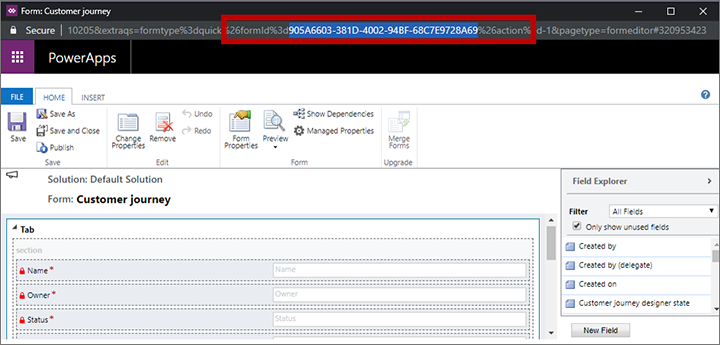
Inspecteer de URL boven aan het nieuwe venster en zoek het onderdeel dat er ongeveer als volgt uitziet:
… formId%3d5895E983-598B-4834-80F9-68A4E9F4F744%26 …Kopieer de waarde die wordt weergegeven tussen formId%3d en %26 ("5895E983-598B-4834-80F9-68A4E9F4F744" in het vorige voorbeeld).
Plak deze waarde in de instelling Id van snelle-weergaveformulier voor entiteit <n> die is beschreven in De entiteiten configureren die beschikbaar zijn voor een agenda.
De standaardkleur instellen die wordt gebruikt voor elke entiteitstype dat wordt weergegeven in de agenda
Elk item dat in de agenda wordt weergegeven maakt gebruik van een achtergrondkleur om aan te geven om welk type item het gaat. Standaard zijn gebeurtenissen groen, sessies blauw en afspraken rood. Entiteiten zonder geconfigureerde kleur worden grijs weergegeven. U kunt als volgt de kleur voor een entiteit aanpassen:
Open een Power Apps-aanpassingsvenster. Vouw in het linkerpaneel Onderdelen>Entiteiten uit om een lijst met alle entiteiten weer te geven. Selecteer vervolgens de entiteit waaraan u een kleur wilt toewijzen.
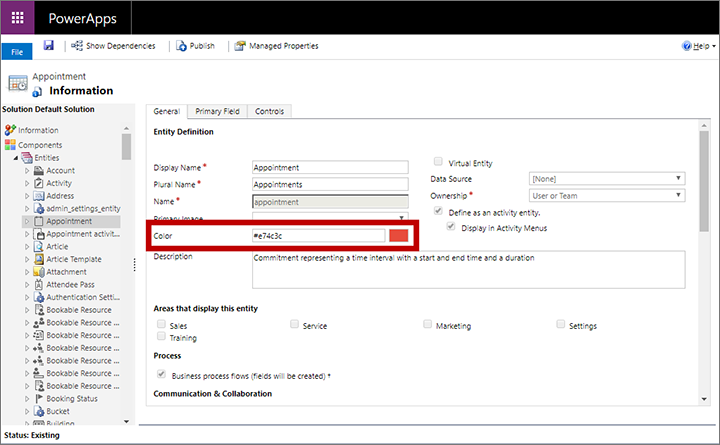
Gebruik de instelling Kleur op het tabblad Algemeen om een kleur in te stellen voor de entiteit.
Sla uw instellingen op en publiceer deze.
Aangepaste kleuren op recordniveau instellen
Naast de standaardkleur van de entiteit kunt u ook een agenda aanpassen zodat gebruikers een aangepaste kleur kunnen selecteren voor elke record die zij toevoegen. Als geen aangepaste kleur is geselecteerd voor een nieuwe record, wordt de standaardkleur voor de entiteit gebruikt.
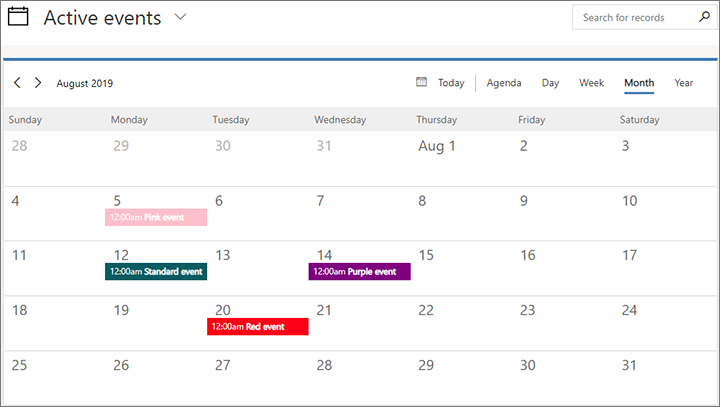
U stelt als volgt aangepaste kleuren op recordniveau in met een vrije-tekstveld:
Pas een aangepast veld toe aan de entiteit waarvoor u aangepaste kleuren op recordniveau wilt inschakelen. Dit is de doelentiteit (zoals Gebeurtenis) die moet worden weergegeven door de agenda die u aanpast. Dit veld bevat de waarde voor de aangepaste kleur die is toegewezen aan elke record, dus geef het een naam zoals "Agendakleur". Het veld moet van het type Eén tekstregel zijn.
Pas het formulier voor snel maken van de doelentiteit aan om het nieuwe kleurveld op te nemen. Gebruikers kunnen dan een kleur te kiezen terwijl zij een record maken vanuit de agenda. Zorg ervoor dat u hetzelfde formulier voor snel maken gebruikt dat u hebt geconfigureerd voor gebruik met uw agenda. U ook overwegen het kleurveld toe te voegen aan andere formulieren waarin gebruikers deze mogelijk willen bekijken of bewerken (eventueel met inbegrip van het hoofdformulier).
Configureer uw agenda om het kleurveld voor de doelentiteit te identificeren.
Publiceer uw aanpassingen.
Gebruikers kunnen een van de beschikbare HTML-standaarden kiezen bij het invoeren van kleurwaarden, waaronder:
- Kleurnaam (zoals
red) - Hex-waarde (moet beginnen met #) (zoals
#FF0000) - Korte hex-waarde (voor kleuren die dit ondersteunen) (zoals
#F00) - RGB-waarde (zoals
rgb(255,0,0))
U stelt als volgt aangepaste kleuren op recordniveau in met een optieset:
Kies een optieset-veld in de entiteit waaronder u de kleur van de record wilt wijzigen. Dit is de doelentiteit (zoals een gebeurtenis) die moet worden weergegeven door de agenda die u aanpast.
Zorg ervoor dat de optieset voor het veld de kleuren bevat die u wilt gebruiken voor de opties. Deze kleuren worden weergegeven voor de record in de agenda, wanneer die optie is ingesteld voor het veld.
Gebruikers kunnen een van de beschikbare HTML-standaarden kiezen bij het invoeren van kleurwaarden, waaronder:
- Kleurnaam (zoals
red) - Hex-waarde (moet beginnen met #) (zoals
#FF0000) - Korte hex-waarde (voor kleuren die dit ondersteunen) (zoals
#F00) - RGB-waarde (zoals
rgb(255,0,0))
Configureer uw agenda om het kleurveld voor de doelentiteit te identificeren.
Publiceer uw aanpassingen.